Avete acquistato una scheda video NVIDIA e volete aggiornarla? Allora siete nel posto giusto, perchè oggi vogliamo proporvi due metodi per tenere aggiornata la vostra scheda video. Installare le nuove versioni dei driver è importante per giocare al meglio ed evitare problemi. Vi sono 2 modi per aggiornare la propria scheda video NVIDIA: Manualmente tramite il sito web ufficiale o attraverso il software NVIDIA GeForce Experience.

Come aggiornare la scheda video NVIDIA manualmente
Il primo metodo è di aggiornare la scheda video manualmente, quindi controllare di tanto in tanto (una volta al mese circa) il sito web ufficiale alla ricerca di nuovi driver, dopo di che scaricare l’eseguibile ed installarlo seguendo la procedura guidata. Questa procedura alla lunga stanca in quanto dovete voi preoccuparvi di sapere se vi sono nuovi driver e di conseguenza scaricarli e poi installarli manualmente.
Se volete aggiornare manualmente, procedete come segue:
- Visitate il sito web ufficiale di NVIDIA cliccando qui
- Cliccate su Drivers e poi su Scarica Drivers
- Indicate i dati della vostra scheda e cliccate su Ricerca o in alternativa cliccate su Driver grafici
- Scaricate il driver ed installatelo come un normale eseguibile seguendo la procedura guidata
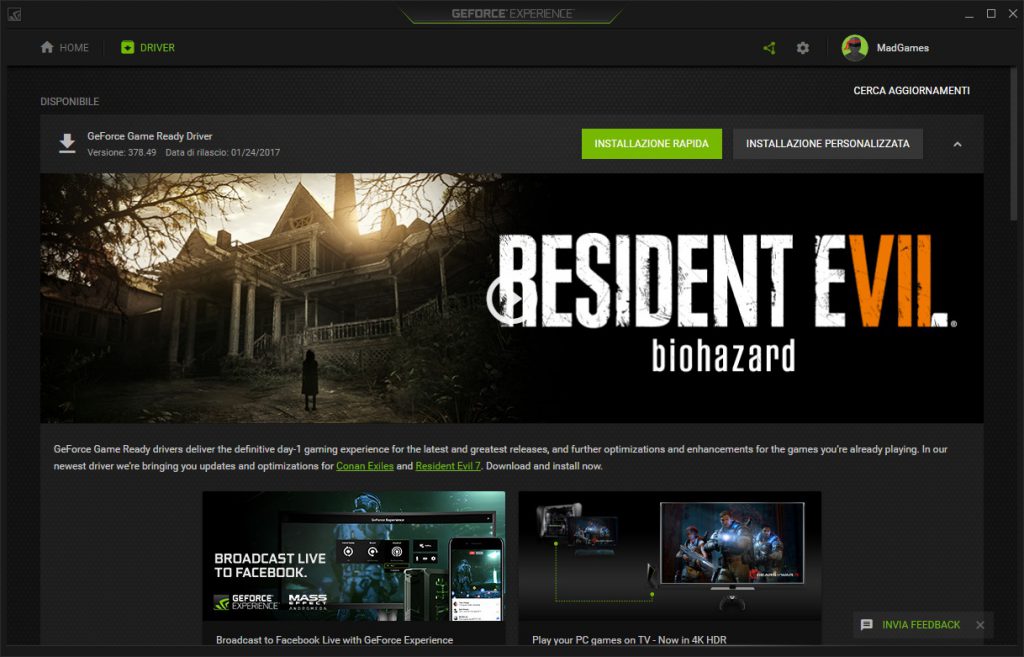
Come aggiornare la scheda video con il tool NVIDIA GEFORCE EXPERIENCE
Il secondo metodo (da noi consigliato), è di ricorrere al tool ufficiale di NVIDIA, il quale oltre a permettervi di scaricare ed installare automaticamente i driver, consente di svolgere una serie di operazioni interessanti tra cui:
- Cattura dello schermo
- Ottimizzazione dei giochi installati
- Condivisione dei giochi in Streaming su dispositivi NVIDIA
- Supporto per la VR
Se volete registrare lo schermo ed avere un gameplay in HD con audio pulito o se volete ottimizzare i giochi per giocarli al meglio con le specifiche hardware del vostro PC, allora il tool di NVIDIA fa al caso vostro. Il tool è indispensabile per tenere aggiornata la scheda video o nel caso in cui disponiate di un dispositivo NVIDIA e volete giocare in streaming ai giochi PC, grazie al GeForce Experience potete ad esempio riprodurre un gioco PC sulla SHIELD TV o Tablet che sia.
La prima cosa da fare è scaricare ed installare il tool che potete reperire da QUI , dopo di che avviarlo ed eseguire il login con i vostri dati Google, Facebook o NVIDIA.
Se volete aggiornare la scheda video o il software:
- Aprite il tool GeForce Experience di NVIDIA
- Cliccate su Driver
- Cliccate sui Cerca Aggiornamenti
Se volete ottimizzare i giochi:
- Cliccate con il sinistro del mouse sui 3 puntini situati in alto a destra
- Cliccate su Ottimizza tutti i giochi
Per giocare in streaming:
- Collegate sia il PC che il dispositivo SHIELD a Internet utilizzando la medesima rete
- Dal GeForce Experience tramite la voce Shield, attivate la suddetta funzione ed aggiungete i giochi o le app che volete giocare in Streaming
- Dallo Shield (tablet, tv o altro) avviate il GameStream ed associate il dispositivo con il PC
Infine, per catturare lo schermo basta lanciare un gioco e premere la combinazione di tasti che visualizzate nel popup NVIDIA e che potete ovviamente modificare dalle impostazioni del software.
